1.0. Apresentação:
Simplificando realizar a medição é verificar a compatibilidade entre o que foi executado e o que estava previsto no Planejamento de Controle, a medição é uma ferramenta fundamental no seu controle, essa quantificação permite medir os recursos aplicados ao longo do cronograma, seja materiais, mão de obra, equipamentos e etc.
Nessa rotina podemos:
- Realizar medições: Total ou Parcial.
- Emissão do Boletim de Medição
- Gerar entrada de NF a partir de uma medição executada.
- Cronograma Previsto X Realizado.
- Cronograma de acompanhamento do andamento da obra.
- Indicar funções e executores para a medição.
2.0. Apresentação da tela de medições:
Movimentação | Medição:
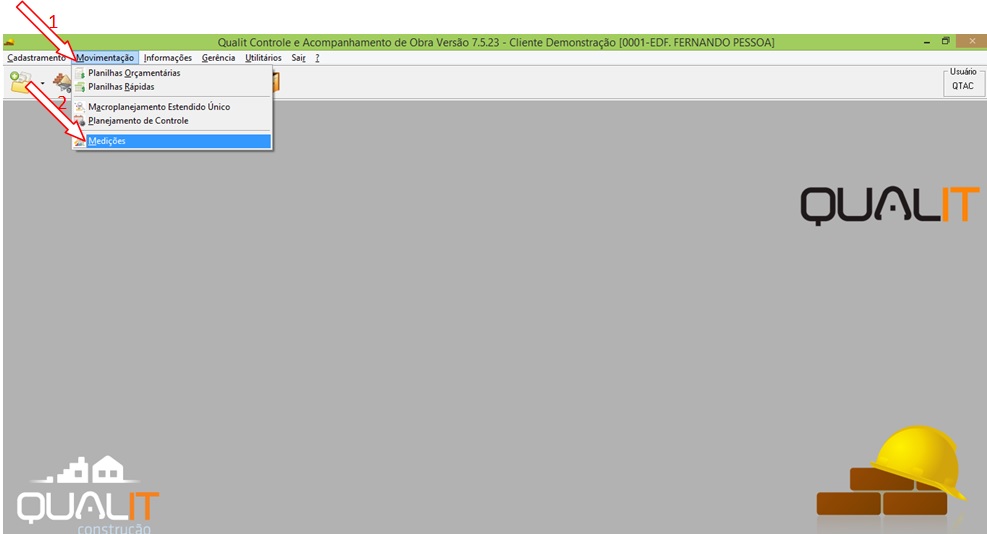
Em seguida a tela é apresentada, vamos detalhar para você:

A- Botões de manutenção da rotina:
– Nova medição.
– Assistente a nova medição.
– Alteração da medição selecionada.
– Exclusão da medição selecionada.
– Consultar medição selecionada.
– Impressão da rotina.
– Geração da entrada através da medição.
B- Janela com a relação da medição:
– Etapa ou sequencial.
– Descrição da etapa ou serviço.
– Módulo do projeto.
– Número da medição.
– Período da execução do serviço.
– Quantidade do serviço.
C- Emissão do boletim de medição e segurança da rotina.
D- Ordenação da janela:
– Por etapa.
– Número.
– Período de execução.
– Por módulo.
– Por grupo de serviço.
E- Filtro pela descrição do serviço.
2.1. Incluindo uma nova medição:
Para incluir uma nova medição acesse: Movimentação | Medição | Assistente:
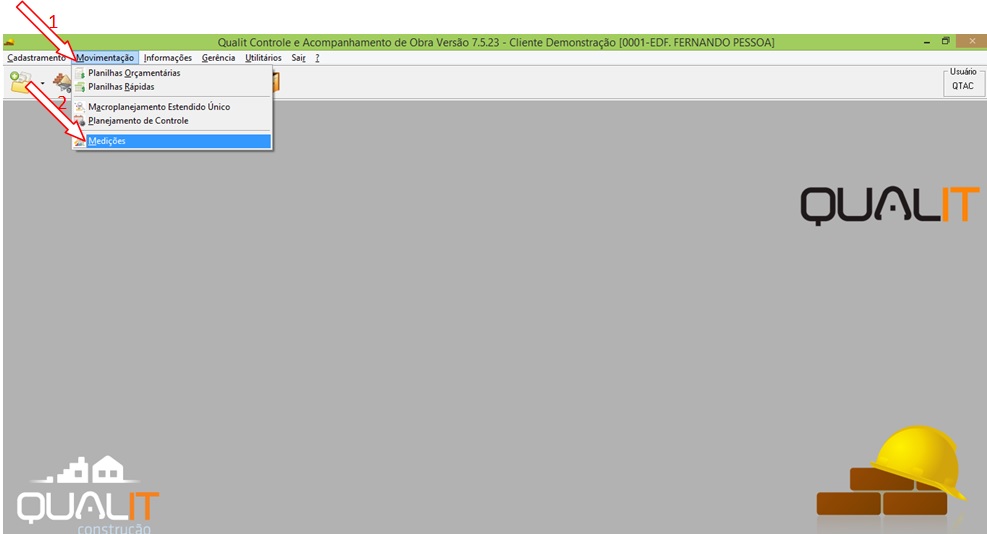
Em seguida:
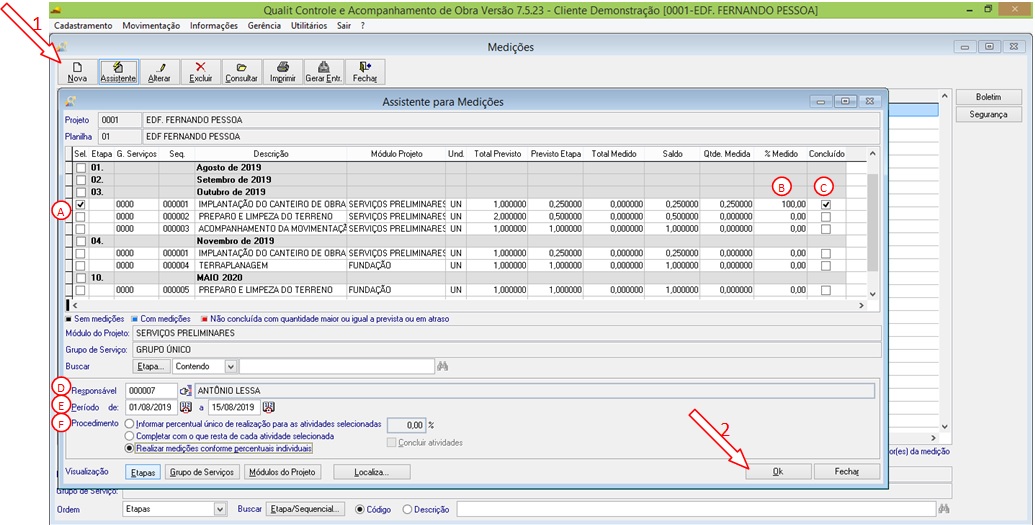
A- Escolha o serviço que será realizado a medição.
B- Indique o percentual medido.
C- Informe que se a medição está concluída.
D- Informe o responsável pela medição.
E- Informe o período de execução.
F- Escolha a forma de medição:
Informar percentual único para todas as atividades.
Completar o saldo do que falta medir.
Realizar medições com o percentual indicado no item B.
Clique no <OK>
3.0. Emissão do Cronograma previsto x realizado:
Movimentação | Medições | Imprimir | Cronograma de acompanhamento previsto x realizado.
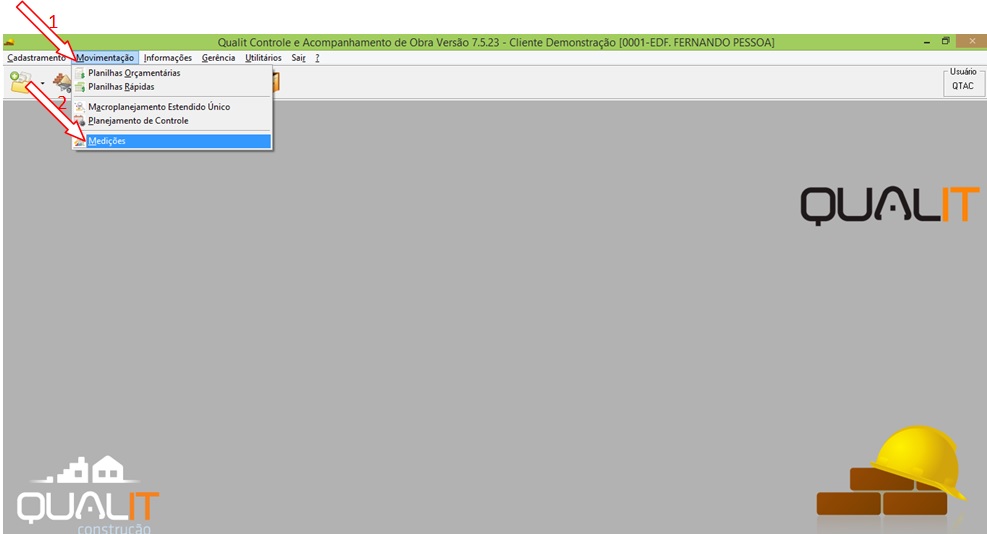
Em seguida:
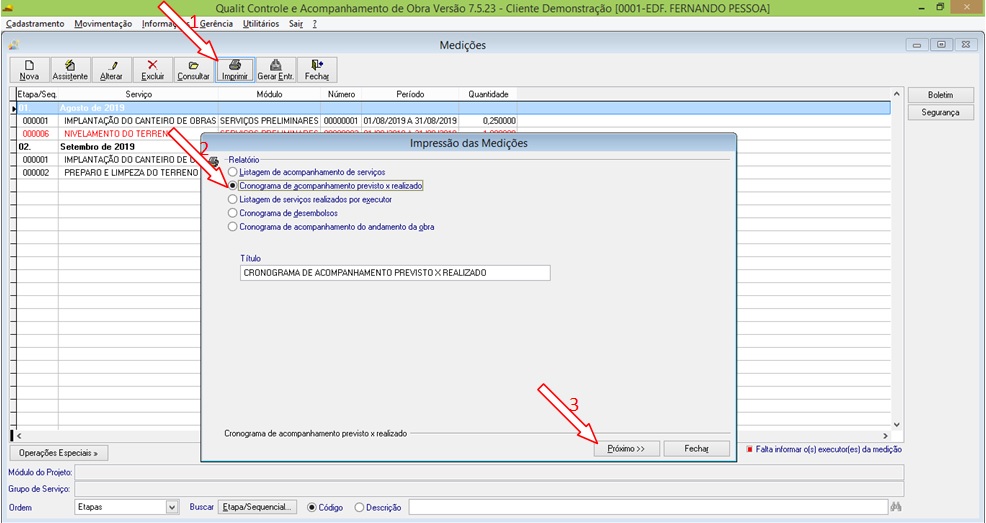
Em seguida escolha os módulos:

Logo depois a tela de parâmetros é apresentada, vamos detalhar:

A- Mês/Ano de referência.
B- Caso queira atualizar os valores para alguma moeda, escolha a moeda e o dia de atualização.
C- Formato de apresentação.
– Etapas
– Itens de Desembolso.
– Totalizando por grupos de serviços.
Em seguida o relatório é apresentado:
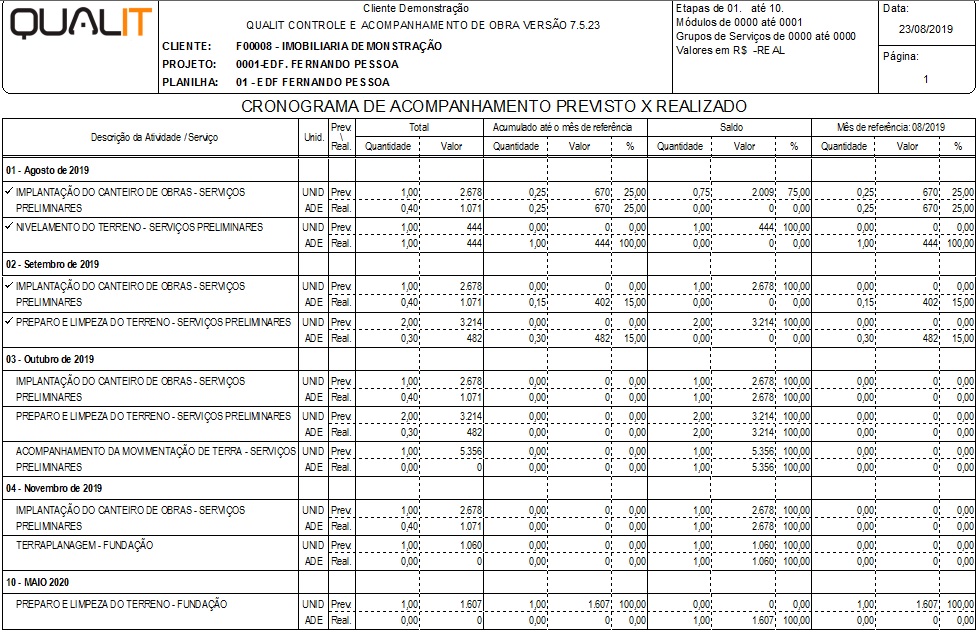
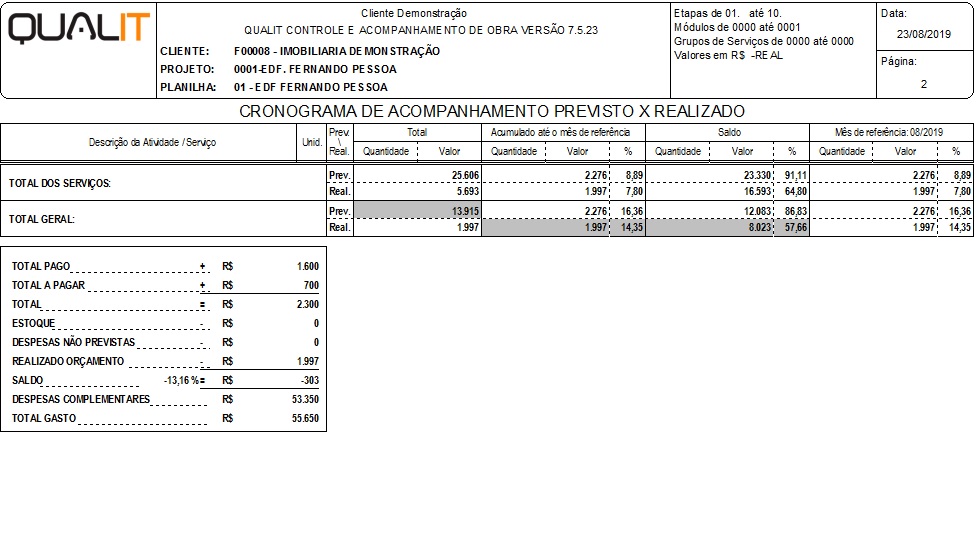
3.1. Cronograma do andamento da obra.
Movimentação | Medições | Imprimir | Cronograma de acompanhamento do andamento da obra.
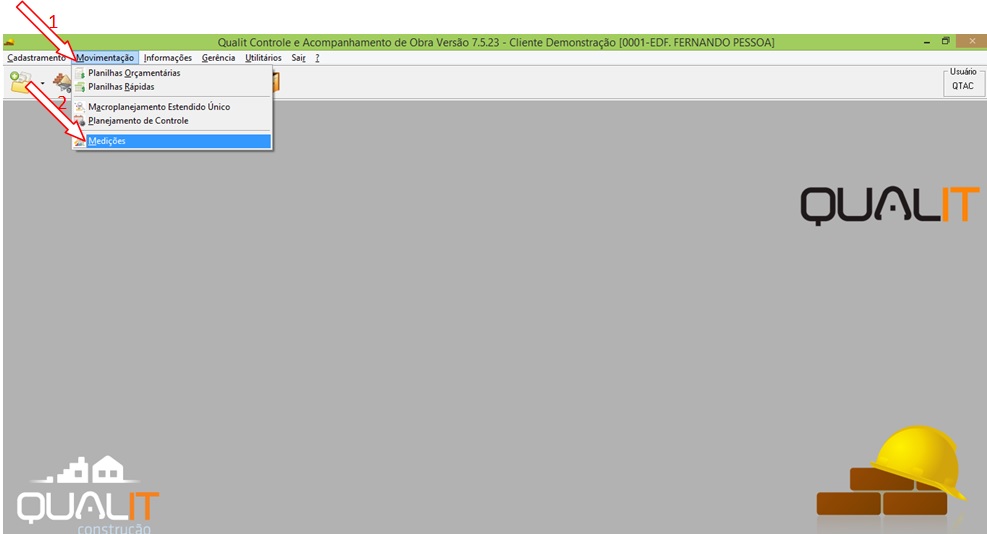
Em seguida:
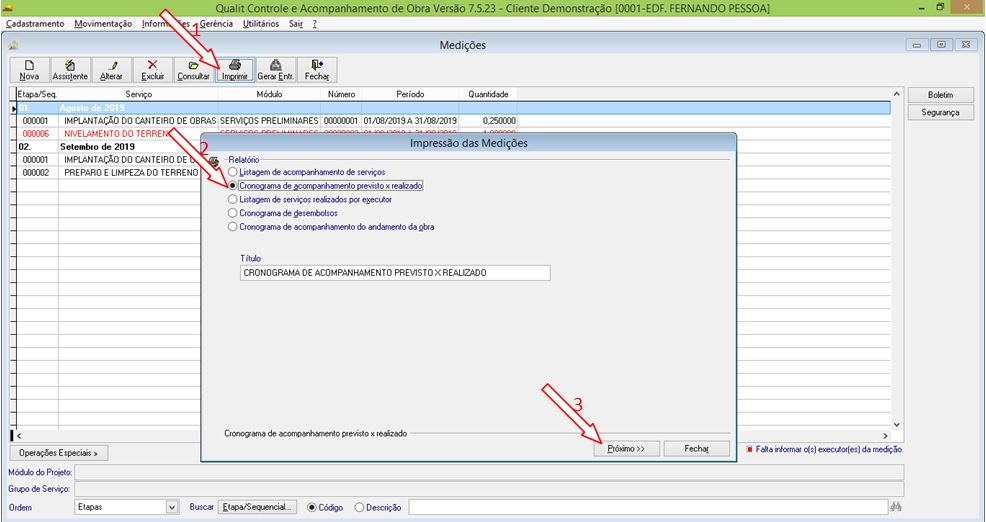
Em seguida realize a seleção dos módulos, etapas e grupos de serviços:

Em seguida a tela de parâmetros é apresentada:

A- Mês/Ano de referência.
B- Caso queira atualizar os valores para alguma moeda, escolha a moeda e o dia de atualização.
C- Formato de apresentação.
– Etapas
– Itens de Desembolso.
– Totalizando por grupos de serviços.
Em seguida o relatório é apresentado:
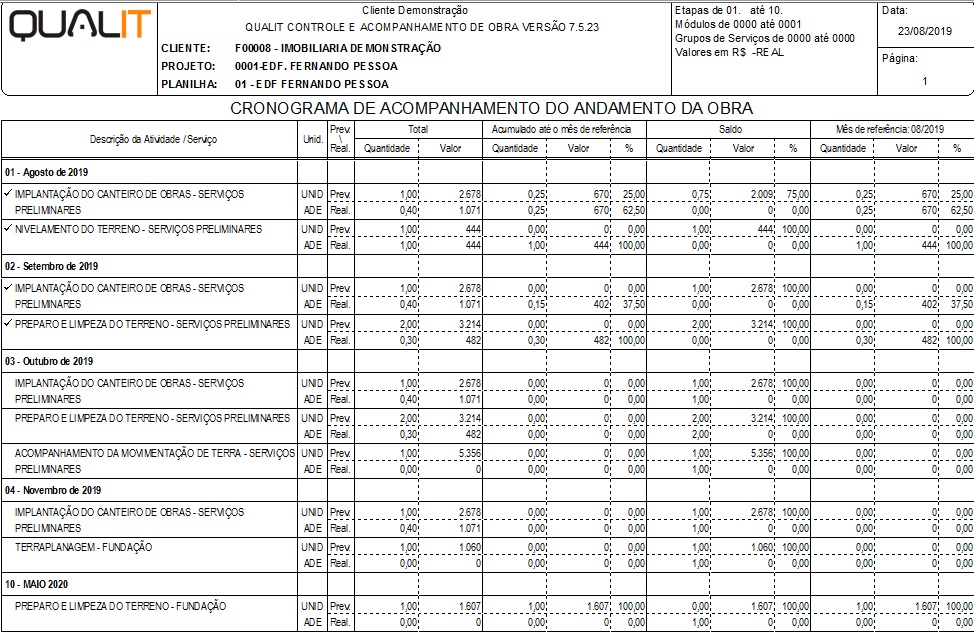
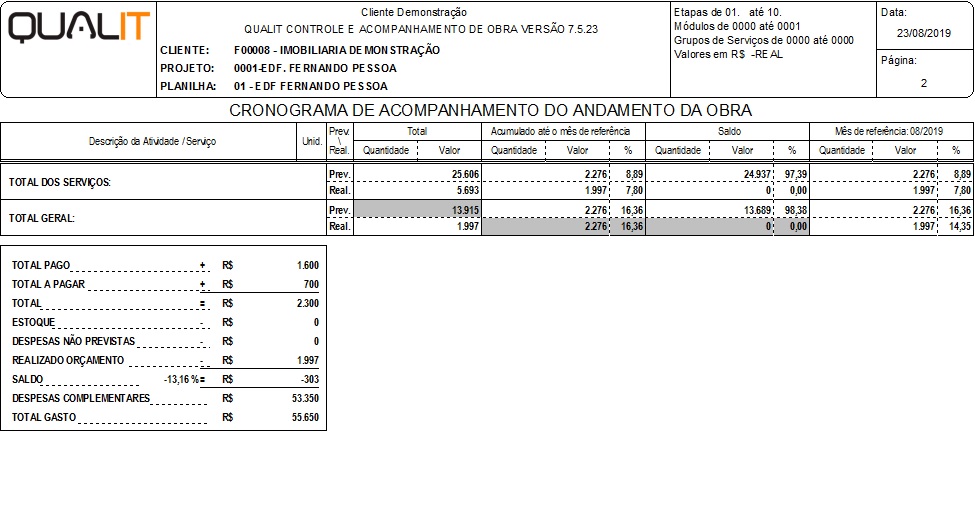
Qualquer dúvida entre em contato conosco:
- Seg a Sex 08:00 as 18:00
- 4007-2498
- CONTATO@QUALIT.COM.BR

